

作者: Vernon Roderick, 最新更新: 2017年11月30日
"如何在iPhone上恢复丢失的联系人? Maybe I'm doing something wrong, anyhow is there a way I can get those contacts back?也许我做错了什么,有什么办法可以找回那些联系方式? I'd really appreciate any feedback or help in getting them back.我非常感谢您的任何反馈或帮助他们返回。 Maybe I can也许我可以 从iCloud恢复iPhone上丢失的联系人?
我是Apple的粉丝。 我喜欢这个设计并且无法获得足够的设计。 我是那些为新iPhone推出新产品的人之一。 我喜欢开箱即用的新产品,随着时间的推移只是玩手机。 我注意到当我换到新手机时,我在这里和那里丢了一些数字,我想知道为什么? “
Apple 产品非常棒,iPhone的商标设计非常具有标志性,大多数人都可以快速识别出一个单元。 事实上,越来越多的苹果粉丝和新的iPhone继续问世,获得新机型的等待线在第一天就变得疯狂。 极简主义设计赢得了数百万人的心,它似乎并没有放慢速度。
当然,尽管你可以在你的iPhone上做的应用程序和事物的数量继续增长,但在一天结束时,我们大多数人仍然用它来联系我们的朋友,家人,商业伙伴等等。
因此,在手机上丢失了联系人,你就有点束缚,就是这样。 这就是为什么我们大多数人都需要花一些时间在我们的iPhone上真正放置重要数字,并在需要时继续添加更多数字,这可能是一项缓慢而艰巨的工作。
但是,另一方面,如果出现问题,您可以轻易地丢失一些或所有联系人。 怎么可能出错? 选择以下任何一项,你可能会挠头。
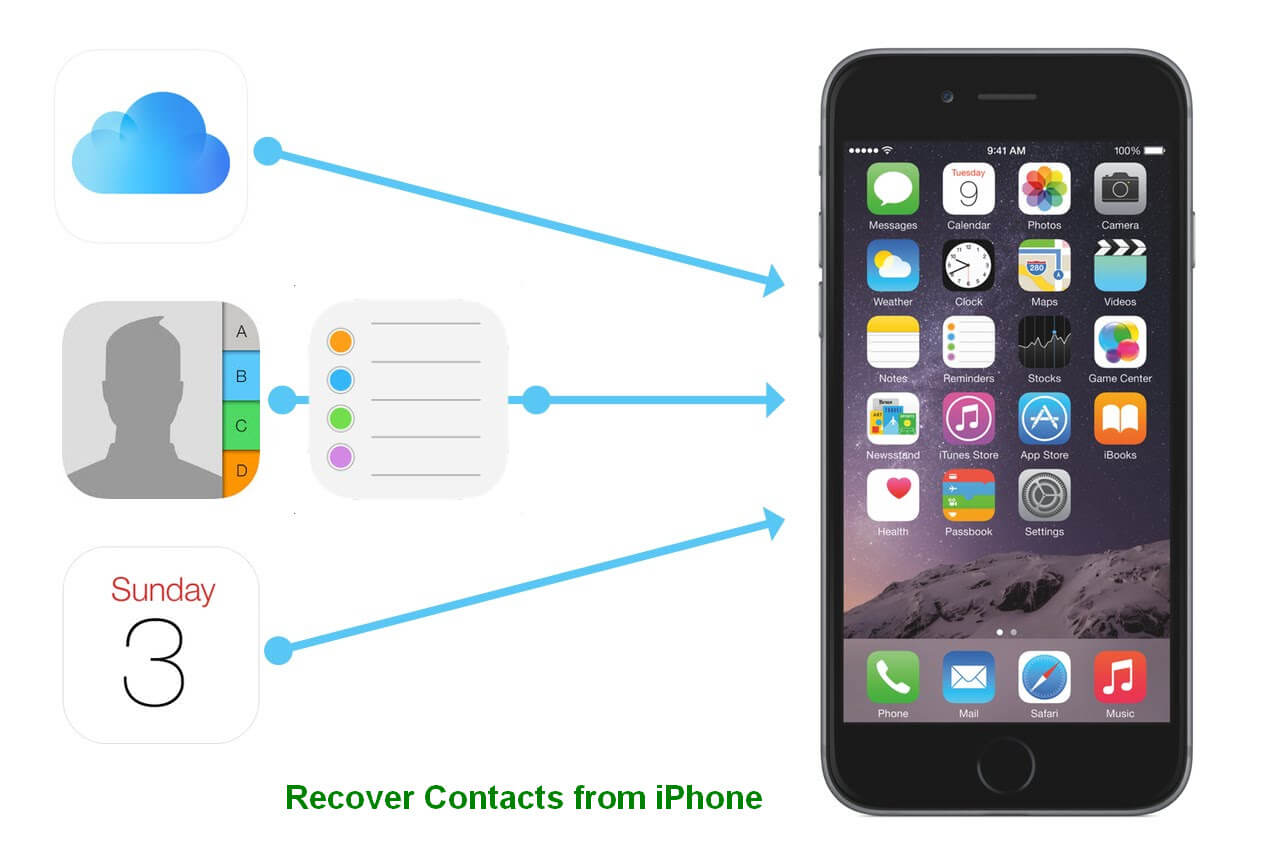
从iPhone设备恢复丢失或删除的联系人
部分1。 我们在iPhone上丢失联系人的几个原因 部分2。 使用iCloud备份联系人 部分3。 通过FoneDog iOS数据恢复从iPhone恢复丢失的联系人部分4。 从iCloud备份文件恢复已删除的联系人部分5。 视频指南:如何在iPhone上恢复丢失的联系人
您可以通过多种方式在iPhone上丢失联系人
偶然删除 - 也许你有孩子在iPhone上玩应用程序而且没有任何问题。
你看了一眼,然后在游戏外的屏幕上回到他们面前,提示“删除所有?“当你急于阻止他们时,他们会按下”有“按钮,你看看你是否可以取消这个过程但是为时已晚。你的手机上不再有任何联系人了。
改变iOS- Apple继续改进他们的操作系统并且新的iOS继续变得越来越好,这很棒。
不幸的是,有时当您无法备份并遇到错误时,您可能会突然收到一些丢失的数据。 这很少发生,但也不是完全不可能的。
升级手机 正如前面提到的,有些人喜欢在它到达时使用新iPhone,然后转移到下一代iPhone并使用备份数据来确保他们的联系方式,照片等。
我的意思是谁不想要那个权利? 但是你稍后意识到你在这里和那里错过了几个联系人,也许你做错了什么?
电话被盗或丢失 - 它发生在每个人身上,有时会被盗。 可悲的是,你是一个偷了他或她的手机的人。
Busted iPhone- 没有什么能让苹果公司的乐趣比被破坏的iPhone更让人伤心。
我的意思是你不会认为它会发生在你身上,对吗? 但它确实如此,现在你是一个破坏iPhone的不幸的拥有者。
在开始升级到新模型之前,您仍然需要打电话给某人......但是如何?
上述原因是最常见的,也许你有一个独特的原因,但最后,你们都有一个共同点:你需要得到一些数据。 至少你的搜索产生了一些结果。
与大多数iPhone用户一样,您创建了一个iCloud来备份您的信息。 现在,您可以放置所有照片,消息,联系电话等。 要检索您的信息,您只需按照以下步骤操作:
1:点击“设置“在你的iPhone上,通常是在第一个屏幕上找到它,但也许你移动了它,无论哪种方式,你应该知道它在哪里。
2:您可以在设置菜单中搜索iCloud选项,按“iCloud的“进入下一个屏幕的选项。
3:向下滚动以查找“联系我们“这是你目前的问题。
4:你会注意到的 “联系“目前已打开,请将其关闭,然后您将收到一条消息”继续我的手机“,”从手机中删除,“和”取消。“选择”从手机中删除“这将帮助您在从备份恢复所有联系号码后避免任何双重输入,否则您将不得不手动删除它们。
5:选择后“从手机中删除“你会看到一个加载屏幕,上面写着”关闭通讯录,“iPhone正在完成删除旧条目的进度。
6:完成后只需打开“联系我们“选择再一次,你会受到另一个加载屏幕的欢迎,”打开联系人“然后继续下一步。
7:检查您的联系人是否在那里,并且您已完成。
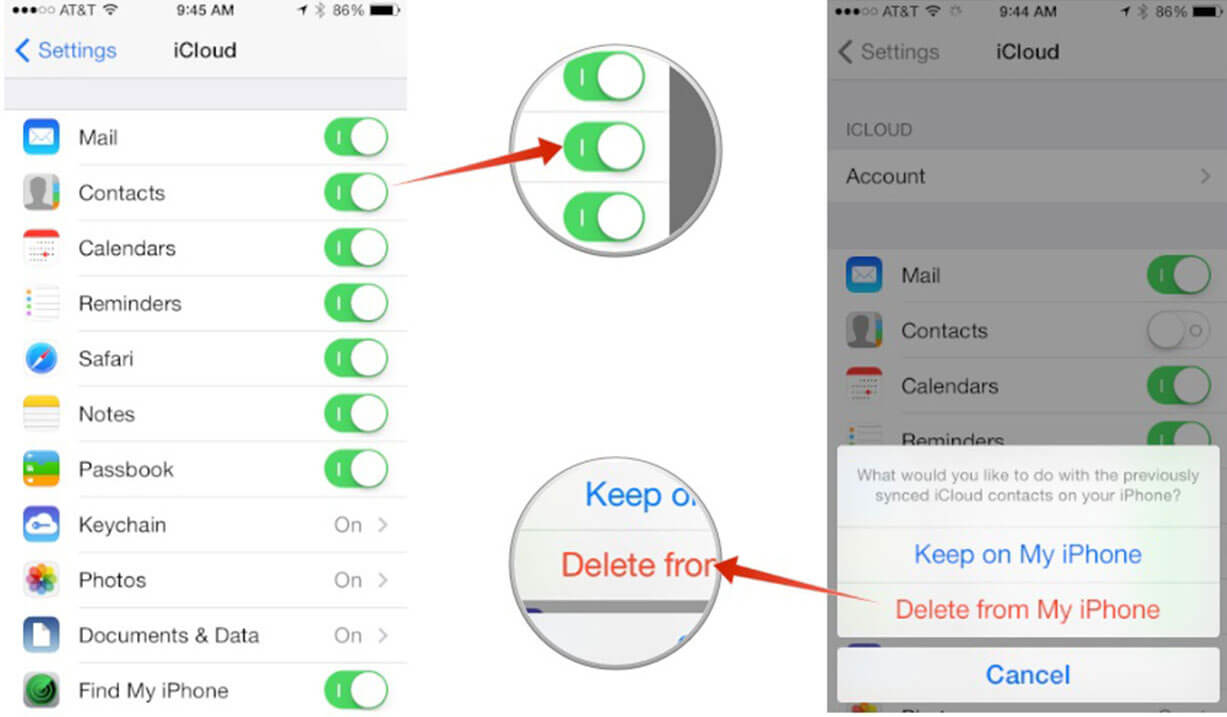
如果您知道所有联系号码都已在iCloud上备份,这是理想的选择,否则您可以继续使用下一个选项。
看到你没有太多备份,也许唯一的另一个选择是下载FoneDog iOS数据恢复程序。
FoneDog iOS数据恢复 创建程序是为了能够快速有效地恢复您可能需要返回的任何信息,尽管没有适当的备份。 您可能会问FoneDog iOS数据恢复程序如何做到这一点?
很简单,只需按照以下步骤操作即可恢复iPhone上丢失的联系人。
将FoneDog iOS Data Recovery下载到您之前已连接到iPhone的计算机或笔记本电脑上,这样就可以更轻松地继续此过程。
然后将iPhone插入电脑或笔记本电脑,强烈建议您使用iPhone附带的原装电源线以避免任何问题。

运行FoneDog iOS数据恢复并连接您的计算机 - Step1
运行FoneDog iOS Data Recovery并单击标题为“”的第一个选项从iOS设备恢复,“并按下”开始扫描“ 选项。
这可能需要一些时间,因为它取决于FoneDog iOS Data Recovery必须筛选多少信息才能查找数据。
请确保不要突然拆卸计算机,以避免在扫描过程中出现任何意外错误。
请等一下几分钟才能继续前进。

扫描您的设备 - Step2
现在您将有很多选择可供选择。 请注意,您可以选择消息,图片等等。
现在,让我们关注“联系我们“因为这是你下载FoneDog iOS数据恢复的主要原因。
搜索“联系我们“你现在可以选择通读,选择你要检索的那个,然后点击”恢复."
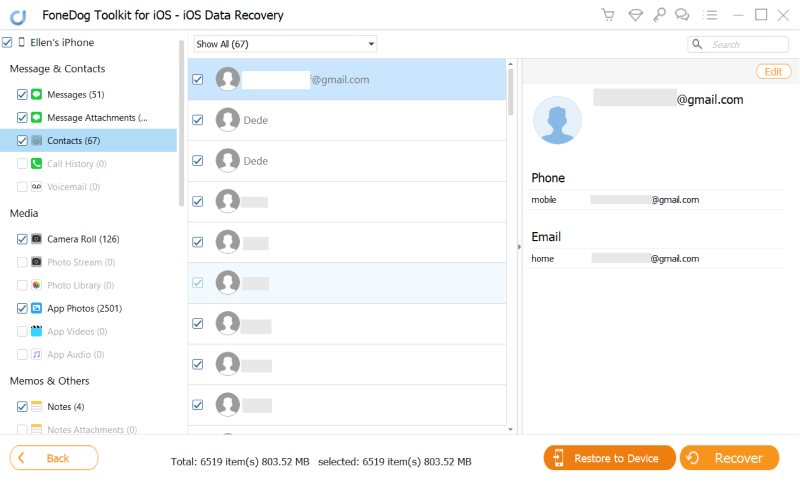
从iPhone设备中检索丢失的联系人 - Step3
安全地断开iPhone与计算机或笔记本电脑的连接。您已经完成了将丢失的联系人恢复原状。 这不是太难,你可以主动继续使用你的iPhone,而不必担心随机丢失任何联系人。
您可能已经注意到还有一些选项 FoneDog iOS数据恢复 最后的选项是上面提到的项目的混合。
与上述相同,请确保将FoneDog iOS Data Recovery下载并安装到正确的计算机或笔记本电脑上。
一个强有力的提示将是使用之前使用的以前的计算机或笔记本电脑,因此它实际上已经与您的iPhone进行过互动,并且不会有很多问题。
选择 ”从iCloud Backup恢复“这是第二个选项。您将进入一个允许您登录iCloud帐户的新屏幕。
只需输入您的用户名和密码,您应该是金色的。

登录iCloud并从iCloud备份文件中选择恢复 - 1
一旦您输入,您将需要一些时间来完成扫描,给它几秒或几分钟来查找备份iCloud详细信息。
您现在可以选择要选择的iCloud备份 “下载“。 理想情况下,它应该是最新的,因为它应该是您的大部分细节或至少您可能拥有的最新信息。

下载您想要检索的丢失的联系人 - 2
选择要恢复的项目,再次关注:“联系我们“然后等待扫描过程再次完成。
浏览数据,您现在可以决定要恢复哪些联系人。
选择要恢复的联系人,然后单击 恢复。 选择要在其中保存该信息的计算机或笔记本电脑上的位置。
现在,您可以通过FoneDog Toolkit恢复您的联系人详细信息 iOS的数据恢复.

从iPhone恢复丢失的联系人,然后单击恢复到PC - 3
相关指南:
没有丢失数据的iPhone恢复 - 不是问题
如何在最新iOS更新后恢复丢失的照片
发表评论
评论
热门文章
/
有趣乏味
/
简单困难
谢谢! 这是您的选择:
Excellent
评分: 4.6 / 5 (基于 92 评级)